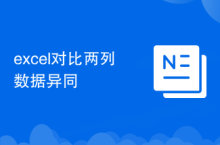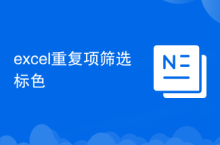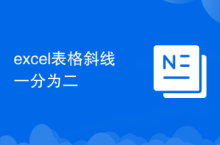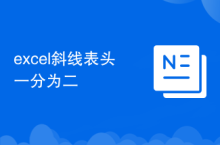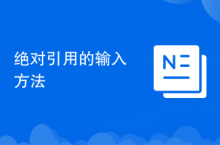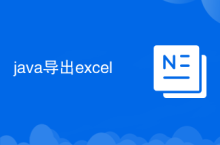在excel中,将字母“e”转换为数字并取消科学计数法显示可以通过调整单元格格式实现。1)选中单元格,右键选择“设置单元格格式”,在“数字”选项卡中选择“常规”或“数值”格式,取消勾选“使用千位分隔符”和“显示负数”选项。2)选中单元格,右键选择“设置单元格格式”,在“数字”选项卡中选择“数值”格式,并设置“小数位数”为0。3)在导入数据时,选择“文本”格式导入以避免自动转换为科学计数法。
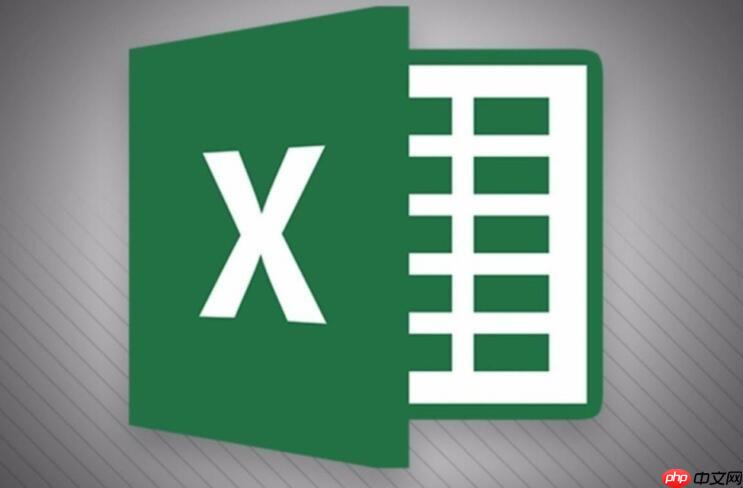
在Excel中,将字母“e”变成数字并取消科学计数法的显示其实是个挺常见的问题,尤其是在处理大量数据时。简单来说,你需要调整单元格的格式来实现这个目标。
如何在Excel中将字母“e”转换为数字?
当你在Excel中输入一个包含“e”的数字时,比如“1e3”,Excel会自动将其识别为科学计数法,显示为“1.00E+03”。如果你想让它显示为“1000”,你需要改变单元格的格式。具体操作是:选中包含“e”的单元格,右键点击选择“设置单元格格式”,然后在“数字”选项卡中选择“常规”或“数值”格式。如果你选择“数值”,记得取消勾选“使用千位分隔符”和“显示负数”选项,这样就能确保数字以普通形式显示了。
如何在Excel中取消科学计数法的显示?
有时候,你可能不仅仅是想把“e”变成数字,还想完全取消科学计数法的显示。这可以通过调整单元格格式来实现。选中你想调整的单元格,右键点击选择“设置单元格格式”,然后在“数字”选项卡中选择“数值”格式,并设置“小数位数”为0,这样就能确保数字以普通形式显示,不再以科学计数法呈现。
为什么Excel会自动使用科学计数法?
Excel会自动使用科学计数法,主要是因为它在处理非常大或非常小的数字时,可以更有效地显示和处理这些数据。比如,12345678901234567890这样的长数字,Excel会将其显示为1.23E+19,这样更易读。但有时候,这种自动转换会导致数据误解或处理上的不便,所以了解如何取消这种显示方式是很有必要的。
如何确保数据导入时不使用科学计数法?
如果你是从外部源导入数据,比如CSV文件,可能会遇到Excel自动将某些数字转换为科学计数法的情况。为了避免这种情况,在导入数据之前,你可以先在Excel中创建一个新的工作表,然后在导入数据时,选择“文本”格式导入。这样,Excel就不会自动将这些数字转换为科学计数法了。
总的来说,Excel的科学计数法虽然在某些情况下很有用,但当你需要处理具体的数字时,了解如何取消这种显示方式是非常重要的。通过调整单元格格式,你可以轻松地将“e”变成数字,并确保数据以你想要的方式呈现。
以上就是excel如何将e变成数字 取消科学计数显示的方法的详细内容,更多请关注php中文网其它相关文章!

全网最新最细最实用WPS零基础入门到精通全套教程!带你真正掌握WPS办公! 内含Excel基础操作、函数设计、数据透视表等